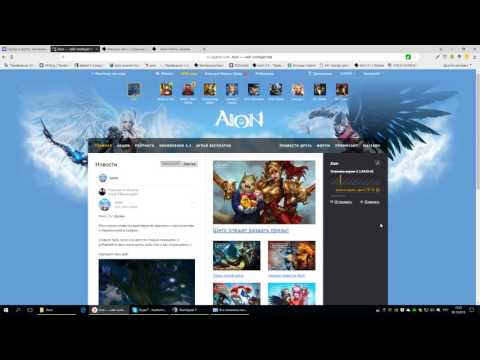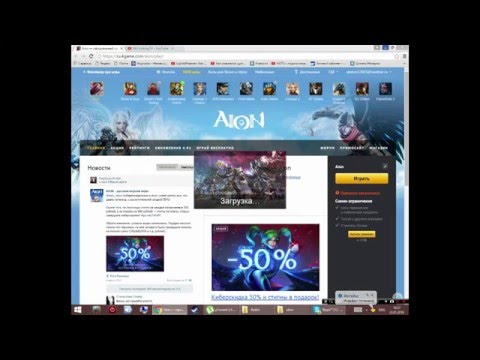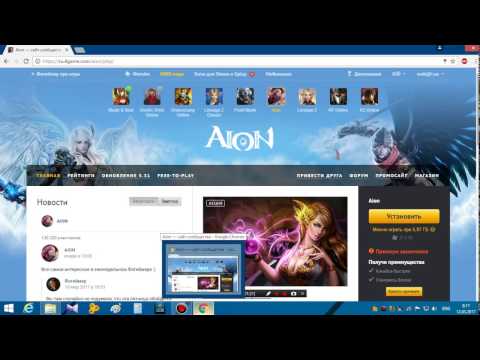Системная ошибка. Пожалуйста, обратитесь в службу поддержки пользователей (20)
Тема в разделе «Архив», создана пользователем CosmicClyster, 15 апр 2020.
- Статус темы:
-
Закрыта.
-
После пары месяцев перерыва в игре обновился клиент 4game, далее через него обновился лаунчер и файлы Aion. Текущая версия игры: 7.2.0925.52
При запуске ооочень долгая загрузка — до 15 минут, после заставки выдает «Системная ошибка. Пожалуйста, обратитесь в службу поддержки пользователей (20)»
Рестарт самого айона, 4game лаунчера, винды положительного результата не дает.
В чем проблема и какие варианты решения?Или проще снести и забыть, поскольку винду с 7ки до 10й обновлять не собираюсь, как было в другой теме настойчиво рекомендовано в качестве решения проблемы.
-
Ошибка 20 появляется при долгом запуске игры. Попробуйте удалить папку dump в папке Data в папке игры. Первый раз после удаления будет запускаться долго, так как будет заново считать кэш, второй раз должно запуститься быстро. Разрядность клиента при запусках не меняйте, у х32 и х64 клиента кэши разные, если менять, будет считать заново. Если после второго запуска после удаления dump все равно будет запускаться долго, напишите в службу поддержки.
- Статус темы:
-
Закрыта.
Обратите внимание, для корректного запуска игры необходим именно наш, родной клиент;
Внесите папку с игрой в исключения антивируса/стандартного защитника windows. Перезагрузите компьютер;
Не размещайте папку с игрой в «Загрузках» и папках, содержащих символы на кириллице;
Есть ошибки, вызываемые непосредственно раздачей торрента — удалить;
Не забудьте о вспомогательных программах, необходимые для корректной работы игры. Ссылки официальные:
NET FRAMEWORK https://www.microsoft.com/en-us/download/details.aspx?id=17851
DIRECT X https://www.microsoft.com/en-us/download/details.aspx?id=35
MICROSOFT VISUAL C ++ https://www.microsoft.com/en-us/download/details.aspx?id=40784
1. Версия Active Anticheat устарела, пожалуйста, обновите файлы игры! 3
— Добавьте папку с игрой в исключения антивируса/защитника Windows (даже если он выключен).
— Проверьте актуальность пути к папке непосредственно в лаунчере. Он должен соответствовать расположению папки с игрой на Вашем пк.
— Путь к папке с игрой не должен содержать символов на кириллице.
— Правой кнопкой мыши нажмите на папку с игрой, выберите «свойства» и уберите галочку с «только чтение». Применить.
— Запустите лаунчер.
2. Ошибка при обновлении! (5)
— Добавьте папку с игрой в исключения антивируса/защитника Windows (даже если он выключен).
— Проверьте актуальность пути к папке непосредственно в лаунчере. Он должен соответствовать расположению папки с игрой на Вашем пк.
— Путь к папке с игрой не должен содержать символов на кириллице.
— Правой кнопкой мыши нажмите на папку с игрой, выберите «свойства» и уберите галочку с «только чтение». Применить.
— Запускайте лаунчер от имени администратора.
— Возможно, на сервере ведутся технические работы. Не забывайте проверять новости на форуме/группе vk
3. File corrupted: objectpclmanimationanimation_animations_000.pak Please, repair the game
— Добавьте папку с игрой в исключения антивируса/защитника Windows (даже если он выключен).
— Проверьте актуальность пути к папке непосредственно в лаунчере. Он должен соответствовать расположению папки с игрой на Вашем пк.
— Путь к папке с игрой не должен содержать символов на кириллице.
— Правой кнопкой мыши нажмите на папку с игрой, выберите «свойства» и уберите галочку с «только чтение». Применить.
— Удалите папку object
— Перекачайте недостающие игровые файлы
— Запускайте лаунчер от имени администратора
4. Error when preparing game 3! 4
— Добавьте папку с игрой в исключения антивируса/защитника Windows (даже если он выключен).
— Проверьте актуальность пути к папке непосредственно в лаунчере. Он должен соответствовать расположению папки с игрой на Вашем пк.
— Путь к папке с игрой не должен содержать символов на кириллице.
— Правой кнопкой мыши нажмите на папку с игрой, выберите «свойства» и уберите галочку с «только чтение». Применить.
— Запускайте лаунчер от имени администратора
5. Error when preparing x64 game! 5
— Добавьте папку с игрой в исключения антивируса/защитника Windows (даже если он выключен).
— Проверьте актуальность пути к папке непосредственно в лаунчере. Он должен соответствовать расположению папки с игрой на Вашем пк.
— Путь к папке с игрой не должен содержать символов на кириллице.
— Правой кнопкой мыши нажмите на папку с игрой, выберите «свойства» и уберите галочку с «только чтение». Применить.
6. Произошла ошибка: Запуск в виртуальной машине невозможен. Код: 0х14(0)
— Откройте cmd от имени администратора (Пуск — в поиск вводим cmd — нажимаем пкм «запуск от имени администратора)
— В открывшемся окне вводим команду: bcdedit /set hypervisorlaunchtype off
— Нажмите Enter и перезагрузите систему
7. Айон (х64) [1024] Не удалось обновить игру
— Добавьте папку с игрой в исключения антивируса/защитника Windows (даже если он выключен).
— Проверьте актуальность пути к папке непосредственно в лаунчере. Он должен соответствовать расположению папки с игрой на Вашем пк.
— Путь к папке с игрой не должен содержать символов на кириллице.
— Правой кнопкой мыши нажмите на папку с игрой, выберите «свойства» и уберите галочку с «только чтение». Применить.
— Удалите папку L10N и Data
— Обновите клиент торрентом
— Запустите лаунчер от имени администратора
8. Нет соединения с сервером, попробуйте позже..
— Убедитесь, что на сервере не ведутся технические работы
— Нажмите Пуск — в поиске наберите «Свойства браузера» — вкладка «Безопасность» — «Надежные сайты» — кнопка «Сайты»
— Уберите галочку со строчки «Для всех сайтов требуется проверка серверов (https)»
— Добавьте сайт сервера https://aioninfinite.fun/ — закрыть — применить.
9. Ошибка при запуске защиты, пожалуйста, закройте все окна игры! 3
— Добавьте папку с игрой в исключения антивируса/защитника Windows (даже если он выключен).
— Если у Вас Windows 10, то отключите изоляцию ядра: пуск — в поиске пишем «Выполнить» — в открывшемся окошке вводим regedit — ok
— В реестре HKEY_LOCAL_MACHINE/SYSTEM/CurrentControlSet/Control/DeviceGuard/Scenarios/HypervisorEnforcedCodelntegrity
— Изменяем параметр Enabe c 1 на 0
— Перезагружаем компьютер
10. Произошла ошибка: Обнаружено внедрение в игру, код: 0х3(0)
— Ошибку могут вызывать некоторые VPN-сервисы
— Отключите оверлей программ: discord, raidcall, teamspeak, steam, mumble и т.д.
11. File corrupted: bin64aion.bin Please, repair ther game
— Добавьте папку с игрой в исключения антивируса/защитника Windows (даже если он выключен).
— Проверьте актуальность пути к папке непосредственно в лаунчере. Он должен соответствовать расположению папки с игрой на Вашем пк.
— Путь к папке с игрой не должен содержать символов на кириллице.
— Правой кнопкой мыши нажмите на папку с игрой, выберите «свойства» и уберите галочку с «только чтение». Применить.
— Удалите папку bin64 и обновите клиент
12. This program is unavailable in your country
— Добавьте папку с игрой в исключения антивируса/защитника Windows (даже если он выключен).
— Проверьте актуальность пути к папке непосредственно в лаунчере. Он должен соответствовать расположению папки с игрой на Вашем пк.
— Путь к папке с игрой не должен содержать символов на кириллице.
— Правой кнопкой мыши нажмите на папку с игрой, выберите «свойства» и уберите галочку с «только чтение». Применить.
— Удалите папку L10N и Data
— Обновите клиент торрентом
— Запустите лаунчер от имени администратора
13. Error with dll: loading (101) D:AionCataclysmbin32VERSION.dll
— Добавьте папку с игрой в исключения антивируса/защитника Windows (даже если он выключен).
— Проверьте актуальность пути к папке непосредственно в лаунчере. Он должен соответствовать расположению папки с игрой на Вашем пк.
— Путь к папке с игрой не должен содержать символов на кириллице.
— Правой кнопкой мыши нажмите на папку с игрой, выберите «свойства» и уберите галочку с «только чтение». Применить.
— Установите новые и старые базы DirectX от June2008
14. Невозможно выгрузить критические файлы! Пожалуйста, закройте все окна игры! 1
— Добавьте папку с игрой в исключения антивируса/защитника Windows (даже если он выключен).
— Проверьте актуальность пути к папке непосредственно в лаунчере. Он должен соответствовать расположению папки с игрой на Вашем пк.
— Путь к папке с игрой не должен содержать символов на кириллице.
— Правой кнопкой мыши нажмите на папку с игрой, выберите «свойства» и уберите галочку с «только чтение». Применить.
_____________
— Если ошибка сохраняется и у Вас win10, то отключите изоляцию ядра:
пуск — в поиске пишем «Выполнить» — в открывшемся окошке вводим regedit — ok
— В реестре HKEY_LOCAL_MACHINE/SYSTEM/CurrentControlSet/Control/DeviceGuard/Scenarios/HypervisorEnforcedCodelntegrity
— Изменяем параметр Enabe c 1 на 0
15. File corrupted: dataitemsitems.pak Please, repair the game
— Добавьте папку с игрой в исключения антивируса/защитника Windows (даже если он выключен).
— Проверьте актуальность пути к папке непосредственно в лаунчере. Он должен соответствовать расположению папки с игрой на Вашем пк.
— Путь к папке с игрой не должен содержать символов на кириллице.
— Правой кнопкой мыши нажмите на папку с игрой, выберите «свойства» и уберите галочку с «только чтение». Применить.
— Удалите папку Data
— Обновите клиент торрентом
16. SendLogClient
— Добавьте папку с игрой в исключения антивируса/защитника Windows (даже если он выключен).
— Убедитесь в актуальности драйверов
17. Память не может быть readwritten | Инструкция по адресу «0х059b6915» обратилась к памяти по адресу «0х00000000»
— Добавьте папку с игрой в исключения антивируса/защитника Windows (даже если он выключен).
win7
— Откройте cmd от имени администратора
— В открывшемся окне введите: bcdedit /set increaseUserVa 3072
— Нажмите Enter и перезагрузите систему
win8, 8.1, 10
— Вызовите командную строку сочетанием клавиш win + x
— В открывшемся окне введите: bcdedit /set increaseUserVa 3072
— Нажмите Enter и перезагрузите систему
18. Некорректная цветовая гамма в редакторе персонажа
— Зайдите в игровые настройки и поменяйте улучшенный движок на обычный.
— После создания персонажа можно будет вновь сменить движок.
19. Черный экран вместо окна ввода логина и пароля. Музыка загрузочного экрана присутствует.
— Закройте клиент
— Добавьте папку с игрой в исключения антивируса/защитника Windows (даже если он выключен).
— Правой кнопкой мыши нажмите на папку с игрой, выберите «свойства» и уберите галочку с «только чтение». Применить.
— Из папки с игрой удаляем файлы: system.cfg, SystemOptionGraphics.cfg
— Запустите игру и свернитесь
— Пуск — наберите «Выполнить» — в открывшемся окне введите regedit — ok
— Найдите папку SystemInfo по пути: HKEY_CURRENT_USERSoftwareAionClient
— Удалите ее
20. Красные текстуры. Надпись Replace me
— Полностью перепроверьте клиент с помощью торрента
21. Ни один сервер не был закреплен за сервером авторизации
— Отключите антивирус
— Добавьте папку с игрой в исключения антивируса/защитника Windows (даже если он выключен).
— Некоторые активирусы блокируют соединение даже при их отключении или добавлении папки с игрой в исключения. Единственных выход — полностью удалить антивирус с Вашего компьютера.
________
Если не помогло:
— Удалите папки bin32 и bin64. Обновите клиент торрентом
— Если Вы выходите в интернет через дополнительные роутеры, то брэндмауэрфаервол блокирует процессы aion.bin иили соответствующие ему порты
— Добавьте aion.bin в исключения и разрешите доступ для всех портов по протоколу TCP
22. Соединение с игровым сервером прервано
— Отключите антивирус
— Добавьте папку с игрой в исключения антивируса/защитника Windows (даже если он выключен).
— Некоторые активирусы блокируют соединение даже при их отключении или добавлении папки с игрой в исключения. Единственных выход — полностью удалить антивирус с Вашего компьютера.
23. Critical error: error loading DLL: CrySoundSystem.dll error code 127
— Удалите файл CrySoundSystem.dll в папке bin32 и файл CrySoundSystem.dll в папке bin64
— Обновите клиент торрентом
— Обновите Direct X до версии не ниже 9.0с
24. Ошибка [1023]. Не настроены параметры графического ускорителя. Системе не удается найти указанный путь
— Установите актуальные драйвера для Вашей видеокарты
25. Не запускается игра. Ошибок нет.
— Убедитесь, что ваш процессор поддерживает SSE2
— Запустите лаунчер от имени администратора
Перечень возможных ошибок лаунчера и клиента игры
В первую очередь, в обязательном порядке, скачайте и установите нижеуказанное программное обеспечение. Даже если вы уверены что оно у вас уже установлено.
1 — DirectX. Определенная версия (июнь 2008 года), которую можно скачать по ссылке. ВНИМАНИЕ! При запуске скачанного файла он попросит указать место для распаковки файлов. И это не установка приложения! Еще раз уточняю — это всего лишь распаковка файлов! После распаковки файлов, вам нужно открыть указанную вами папку и запустить установку программы файлом DXSETUP.
2 — Microsoft Visual C++ Скачать необходимые файлы с официального сайта по ссылке и установить.
3 — Скачайте и установите NET Framework, именно по этой ссылке, так как нужна определенная версия для корректной работы лаунчера игры!.
Как правило, 99% проблем (если установлено вышеуказанное ПО) решается полной проверкой клиента лаунчером игры. По этому, при возникновении каких-либо проблем, сначала проверьте ваш клиент!
Скачайте лаунчер игры и проверьте им клиент!
Возможные ошибки с клиентом игры:
- «CrySystem.dll Loading Failed» (и прочие .dll файлы)
Решение:
Установить DirectX как указано в самом начале этой темы
- «Прекращена работа программы AionClient» (Win7, 32-bit, aion.bin crash)»
Решение:
Установить DirectX как указано в самом начале этой темы
- «Critical error: error loading DLL: CrySoundSystem.dll error code 127»
Решение:
а) Удалите файл CrySoundSystem.dll в папке /bin32 и папке /bin64. Проверить клиент лаунчером.
б) Установить DirectX как указано в самом начале этой темы
- «AionClient — обнаружена ошибка. Приложение будет закрыто.» Появляется окно SendLogClient
Решение:
а) Установить DirectX как указано в самом начале этой темы + самую новую версию с официального сайта
в) Установите последние драйвера для вашей видеокарты.
- «Critical error: error loading DLL: Game.dll. error code 14001»
или
- «Runtime Error!»
Решение:
Установите Microsoft Visual C++ как указано в самом начале этой темы
- «Ни один игровой сервер не был закреплен за сервером авторизации или При вводе логина/пароля, пишет «Невозможно подключится к серверу авторизации»
Решение:
а) Удалите папки bin32, bin64 и обновите клиент лаунчером
б) Возможно Вы выходите в интернет через дополнительные роутеры, либо фаерволы/брендмауэр (Сетевой экран) блокируют/ет процессы aion.bin и/или соответствующие ему порты. Вам необходимо добавить aion.bin в исключения и разрешить доступ для всех портов по протоколу TCP.
- «Соединение с сервером разорвано»
Решение:
а) Полностью отключить (лучше удалить на время) антивирус и проверить изменения
б) Сервер отключен
с) Проблема с интернетом
- «Не отображаются персонажи.»
Решение:
Проверьте ваш клиент лаунчером
- «Critical error: error loading DLL: Game.dll error code 193,
Решение:
Удалите файл Game.dll в папке /bin32 и /bin64. Обновите клиент
- «Не удается найти Aion.bin»
Решение:
а) Обновите игру лаунчером
б) Удалите папку bin32, bin64 и обновите игру
- «Windows не удалось найти x:Document and SettingsAdminLocal SettingsTemp~.tmp
Решение: Желательно переустановить полностью ваш Windows
- «This program is unavailable in your country»
или
- «1024»/»Failed to initialize the game»
Решение: Удалите папку /L10N, папки bin32,bin64, все файлы в папке с игрой (именно файлы, не папки). Проверить игру нашим лаунчером.
- «При запуске «айона» все на корейском языке, или игра вылетает после заставки NCSOFT»
Решение: Удалите папку /L10N, папки bin32,bin64, все файлы в папке с игрой (именно файлы, не папки). Проверить игру нашим лаунчером.
- «1023, Не настроены параметры графического ускорителя. Системе не удается найти указанный путь»
Решение:
Установите последние драйвера для вашей видеокарты.
- «Error: _version.ini not found»
Решение:
Проверьте игру лаунчером
- «Вы отключены от сервера»
Решение:
а) Проблема с интернетом.
б) Вы не играете более 30 мин.
- «При запуске — попытка открыть файл типа .bin»
Решение:
Добавьте папку с игрой в список исключения своего антивируса.
- «Логин или пароль не верный»
Решение:
Дело именно в логине и пароле. Авторизуйтесь на нашем сайте и убедитесь что те же данные вводятся в лаунчер. Проверьте язык ввода текста.
- «Игра не запускается. Ошибку не выдает.»
Решение:
а) Запустите игру от имени администратора
б) Установить DirectX как указано в самом начале этой темы
- «Черный экран вместо окна ввода логина. При этом играет музыка.»
Решение:
а) С папки игры удалить файлы system.cfg, SystemOptionGraphics.cfg. Запустить игру
б) Пуск -> Выполнить -> regedit -> ok, далее в ветке HKEY_CURRENT_USERSoftwareAionClient найдите SystemInfo и удалите его.
- «Лагает мышка, прыгает в центр экрана, камера не разворачивается дальше 180 градусов»
Решение:
Удалить компонент голосовой программы TS3 — Overwolf

- «Обнаружена виртуальная машина. Код 0x14 (0) / Virtual Machine detected. Code 0x14(0)«
Решение:
a) Откройте Панель управления Windows -> Программы и компоненты -> С левой стороны открывшегося окна нажмите на «Включение и отключение компонентов Windows» -> Отключите компоненты «Virtual Machine Platform» и «Windows Sandbox».
б) войдите в BIOS/UEFI и выключите функцию виртуальной машины.
- «Windows повреждена (Patch guard выключен), запуск игры невозможен. Код 0x7(9021)»
Решение:
а) Нажмите WIN+R, напишите msconfig -> нажмите enter; перейдите на вкладку Загрузка и выберите Windows 10.
б) Если у вас нет никаких вариантов загрузки, единственный способ решить эту проблему-переустановить Windows.


Launch error, please, close all games!3 / Ошибка при запуске защиты, пожалуйста, закройте все окна игры! 3
Решение:
а) Отключите сторонние приложения:
Одновременно нажать Windows + R -> В текстбокс вписать «msconfig» -> OK -> открыть вкладку службы и поставить галочку на «не отображать службы майкрософт» внизу окна -> нажать на кнопку «отключить все».
Перейти во вкладку «автозагрузка» и нажать на «Открыть диспетчер задач» -> выбрать сторонние приложения и нажать «отключить» -> OK.
б) Если у вас windows 10, то отключите изоляцию ядра Переходим в меню Пуск — набираем «Выполнить» — в открывшемся окошке вводим regedit — ok
В реестре HKEY_LOCAL_MACHINE/SYSTEM/CurrentControlSet/Control/DeviceGuard/Scenarios/HypervisorEnforcedCodeIntegrity
изменяем параметр Enabe c 1 на 0
Перезагружаем систему
Если данные меры не помогли, то проблема связана с очередным обновлением Windows 10
Помогает удаления обновления:
Параметры — Обновления и безопасность — Центр обновления Windows — Просмотр журнала обновлений — Удалить обновления
И удаляем вот это обновление, возможно потребуется удалить и остальные обновления, которые были в этот день. (дата обновления у вас будет своя)

Игра крашится или зависает после нажатия alt+tab / после смены настроек графики
Решение:
Скачать NOTEPAD 32BIT / NOTEPAD64BIT
В папке с игрой найти файл «SystemOptionGraphics.cfg» и открыть его с помощью Notepad -> Найти параметр «Windowfullscreen» и установить значение «1». Сохранить файл.
Лаунчер продолжает скачивание файлов свыше указанного размера

Решение:
а) Добавить папку игры в исключения во всех антивирусах (включая Windows defender), а также в брандмауэре. Перезапустить ПК.
б) Правой кнопкой мыши нажать на папку с игрой — Свойства — убираем галочку «Только для чтения» — Применить — ОК
Запустить лаунчер
Произошла ошибка: Обнаружено внедрение в игру, код: 0х3(0)
Решение:
а) Убедитесь, что вы не используете программы влияющие на работу игры
б) Отключите оверлей таких программ как: Discord, TeamSpeak (Overwolf), Raidcall, Steam, Mumble и т.п.
в) Ошибку могут вызывать некоторые VPN-сервисы
Невозможно выгрузить критические файлы! Пожалуйста, закройте все окна игры! 1
Решение:
а) Добавьте папку с игрой в исключения антивируса (даже если он выключен), если его нет, то в исключения Защитника Windows
б) Проверьте актуальность Пути к папке с игрой в лаунчере, он должен соответствовать расположению папки с игрой на вашем компьютере
в) Путь к папке с игрой не должен содержать символов на кириллице (если вы перенесли папку, поменяйте путь в лаунчере)
г) Нажмите на папку с игрой правой кнопкой мыши — Выберите «свойства» — Уберите галочку/точку с атрибута «Только чтение» — Применить
д) Если у вас windows 10, то отключите изоляцию ядра
1. Переходим в меню Пуск — набираем «Выполнить» — в открывшемся окошке вводим regedit — ok
2. В реестре HKEY_LOCAL_MACHINE/SYSTEM/CurrentControlSet/Control/DeviceGuard/Scenarios/HypervisorEnforcedCodeIntegrity изменяем параметр Enabe c 1 на 0
Память не может быть readwritten | Инструкция по адресу 0х0000000 обратилась к памяти по адресу 0х0000000
Решение:
а) Добавьте папку с игрой в исключения антивируса (даже если он выключен), если его нет, то в исключения Защитника Windows
б) Решение для 32-х битных систем с ОЗУ менее 4-х Гб
1. Открываем cmd от имени администратора
(Пуск — в поиск вводим Cmd — нажимаем правой кнопкой мыши -«Запуск от имени администратора»)
2. В открывшемся окне вводим команду: bcdedit /set IncreaseUserVa 3072
3. Нажимаем Enter — перезагружаем компьютер
Полный гайд по возможному решению этой проблемы
Error when preparing x64 game! 5 / Error when preparing game 3!
Решение:
а) Добавьте папку с игрой в исключения антивируса (даже если он выключен), если его нет, то в исключения Защитника Windows
б) Проверьте актуальность Пути к папке с игрой в лаунчере, он должен соответствовать расположению папки с игрой на вашем компьютере
в) Путь к папке с игрой не должен содержать символов на кириллице (если вы перенесли папку, поменяйте путь в лаунчере)
г) Нажмите на папку с игрой правой кнопкой мыши — Выберите «свойства» — Уберите галочку/точку с атрибута «Только чтение» — Применить
Updater error! (1) / Ошибка при обновлении / Версия Active Anticheat устарела, пожалуйста, обновите файлы! 3
Решение:
а) Добавьте папку с игрой в исключения антивируса (даже если он выключен), если его нет, то в исключения Защитника Windows
б) Проверьте актуальность Пути к папке с игрой в лаунчере, он должен соответствовать расположению папки с игрой на вашем компьютере
в) Путь к папке с игрой не должен содержать символов на кириллице (если вы перенесли папку, поменяйте путь в лаунчере)
г) Нажмите на папку с игрой правой кнопкой мыши — Выберите «свойства» — Уберите галочку/точку с атрибута «Только чтение» — Применить
д) Запускайте лаунчер от имени Администратора
е) Скачайте новый лаунчер с нашего сайта euroaion.com -> Скачать и положите его в папку с игрок с заменой старого файла.
Ошибка -20Подробнее
[МиниФишки] Sendlog — решение проблемы c долгой загрузкойПодробнее
Ошибка 20 Триколор ТВ нет связи с серверомПодробнее
Не запускается айонПодробнее
Проблема при входе в Aion Сервер CataclysmПодробнее
Помогите Аион ошибка!Подробнее
Поиск и устранение всех ошибок Windows. Как исправить ошибку?Подробнее
Aion. Ошибка 1073. Возможное решение.Подробнее
Системная ошибка….Подробнее
ПРОБЛЕМА ЗАПУСКА AIONПодробнее
Aionx75Подробнее
Ошибка системы или системная ошибка?Подробнее
Не работает AIONПодробнее
🐾 Как скачать AION Online❓ Как установить АЙОН на ПК, регистрация на ПК 🧐Подробнее
проблема со входом в айон!!!Подробнее
айон.ру ошибка 704 — решениеПодробнее
Aion Legend устраняем ошибку.Подробнее
Aion (Ошибка bin32aion, 0x771cf178, 0x11c133b0)Подробнее
Пропала Кнопка Играть 4game АйонПодробнее
Go to aion
r/aion
r/aion
Aion is an MMORPG distributed by NCsoft and is played worldwide. /r/Aion is dedicated to discussion about the game, it’s creators, distributors, and players. As well as the sharing of experiences, and enjoyment brought on by playing Aion.
Members
Online
•
by
XepheriaNA
System Error 20 AION
Am I the only one getting this error right now? Aion was working fine yesterday, but now its not letting me log in. What does system error 20 even mean?





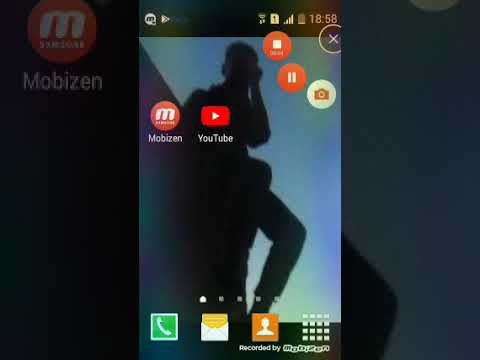
![[МиниФишки] Sendlog - решение проблемы c долгой загрузкой](https://img.youtube.com/vi/ILlM04E_04w/0.jpg)